Win11 23H2更新错误0x8000ffff的有效解决方法
大家在升级Win11 23H2系统的时候,可能会碰到错误0x8000ffff,导致升级失败。那么这个0x8000ffff是什么意思呢?对于这个系统错误,我们应该怎么解决才能成功安装上23H2系统呢?接下来就来看看小编为大家准备的解决方法吧!
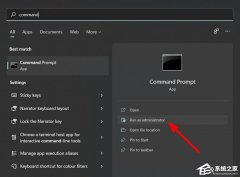
更新日期:2024-10-21
来源:系统之家
大家好!今天我们要来分享一下如何优化Windows11 23H2版本的服务设置。如果你的电脑运行速度变慢了,或者遇到了程序冲突或者病毒感染的问题,那就要好好地优化一下系统了。接下来,让我们一起看看具体的优化方法吧!
Win11 23H2服务优化设置的方法
1. 首先右键点开开始菜单,选择“运行”。
2. 然后输入“services.msc”并确定打开服务列表。
3. 打开后,可以先点击“启动类型”,将优先显示都改为“自动”。
4. 然后选中不需要的服务,点击“停止”就能将它关闭。
5. 停止后,再双击打开并改为“禁用”就能彻底关闭。
6. 如果我们不知道哪些服务要关闭,可以选中它,在左边“描述”中查看。
7. 一般来说,与功能、软件相关的服务如果我们不用就可以关闭,例如edge、xbox、printer等。
以上就是系统之家小编为你带来的关于“Win11 23H2服务优化设置的方法”的全部内容了,希望可以解决你的问题,感谢您的阅读,更多精彩内容请关注系统之家官网。
Win11 23H2更新错误0x8000ffff的有效解决方法
大家在升级Win11 23H2系统的时候,可能会碰到错误0x8000ffff,导致升级失败。那么这个0x8000ffff是什么意思呢?对于这个系统错误,我们应该怎么解决才能成功安装上23H2系统呢?接下来就来看看小编为大家准备的解决方法吧!
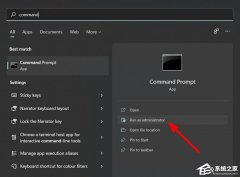
Win11 23H2安装KB5031455更新失败0x800f0984
最近有些朋友反映,在尝试升级到 Win11 23H2 的时候,遇到了一个叫做 KB5031455 的更新补丁,结果弹出了一个错误代码 0x800f0984,导致升级失败了。所以现在我们就来分享一下如何才能成功安装上 Win11 23H2。希望这个方法能够帮到大家!

Win11 23H2安装失败显示错误代码0x80073701【图解】
Win11的23H2正式版已经出来了,估计有不少人都会第一时间更新到23H2系统吧,不过有时候也会遇到更新失败的情况。比如有人在尝试安装23H2正式版补丁KB5031455的时候,出现了错误代码0x80073701。那有没有什么办法可以解决这个问题呢?咱们一起来看看吧!

Win11任务栏图标消失了怎么办
当你在用 Windows 11 的时候,突然发现任务栏上的图标不见了,这可能会让你的操作和导航变得不方便。这可能是资源管理器的问题,也可能有别的原因。那我们要怎么解决这个问题呢?接下来就和我一起看看方法吧!

Win11照片查看器无法显示怎么办
大家好啊,最近有很多人在用电脑看图片,可是有些 win11 系统的用户发现照片查看器打不开,这该怎么办呢?别担心,下面我来教大家怎么解决这个问题。

更新Win11 23H2后玩游戏卡顿的两个解决方法
最近Win11 23H2正式版推出来了,好多人都升级到这个版本。不过,有些人在玩儿游戏的时候发现电脑变得卡顿了,这可真让人糟心啊!别担心,我这儿有两个简单的方法可以解决这个问题,让你在Win11 23H2电脑上玩游戏不再卡顿啦!

Win11无法修改组策略怎么办
嘿,你知道吗?组策略是 Windows 操作系统里超级重要的一种设置工具哦!它能帮你管理电脑上的软件、硬件和网络资源,还能保护你的电脑不受威胁和攻击。不过有时候,我们可能会遇到不能修改组策略的情况,那要怎么办呢?别担心,下面我们就来一起看看怎么解决这个问题吧!

Win11安装u盘驱动成功但是不能识别怎么办
U盘是常见的储存工具,可以用来存取数据,不过有些朋友在装了U盘驱动之后,电脑还是认不出来U盘,遇到这种情况该怎么办呢?其实很简单,现在就跟着小编一起看看怎么解决吧!

Win11怎么禁止自动安装软件
大家好,今天要跟大家分享的是如何关闭 Windows 11 自动安装软件的功能。因为有些软件会占用电脑资源,影响电脑性能,还可能会装上一些我们不喜欢的软件,所以我们需要关闭这个功能。不过,可能有些小伙伴不知道怎么操作,别担心,其实很简单,就跟小编一起看看吧!

Win11 23H2和22H2哪个更稳定?选哪个版本好?
最近啊,微软发布了Win11最新版23H2,版本号是22631 2506,这可是个大新闻啊!据说这是微软在2024年秋天推出Windows 12之前对Windows 11做的最后一次大更新了。所以啊,有些小伙伴就问了,Win11 23H2和22H2哪个更稳定啊?应该选哪个版本呢?

Win11 23H2和22H2哪个好?Win11 23H2和22H2区别
Win11 23H2是微软11月1日发布的Win11系统的最新版本,微软官方已经说要让设备自动升级到这个新的操作系统。这样用户就可以得到比现在的22H2版本更长时间的支持。很多人都已经升级了,但还有很多人在问,Win11 23H2和22H2哪个更好啊?它们有什么不同啊?要不要升级呢?

Win11 23H2更新失败错误代码0x8007000D的解决方法
Win11 23H2正式版出来之后,好多人都在升级自己的电脑系统,想把系统版本换成Win11 23H2,这样就可以体验到新功能了。可是有些用户遇到了更新失败的问题,显示错误代码是0x8007000D。别担心,我来给大家介绍解决这个错误代码的方法,解决后你们就可以正常更新系统啦!

Win11 23H2怎么样?Win11 23H2有必要更新吗?
微软在11月1日正式发布了 Win11 的最新更新 23H2,不管是已经在用 Win11 的人还是还没用过 Win11 的人都会很好奇这个新系统。那 Win11 23H2 怎么样呢?是不是一定要升级呢?下面我就来给大家详细介绍一下,看完之后再决定要不要升级吧!

Win11 23H2好用吗?Win11 23H2值得更新吗?
Win11 23H2好用吗?Win11 23H2值得更新吗?最近微软出了个大更新,Windows 11 23H2,现在可以装新系统或升级了。听说这次更新有不少新功能,但不知道好不好用,值不值得升级呢?咱们来看看吧!

Win11更新补丁KB5031455安装失败的解决方法
嘿,大家好!如果你在用 Win11 23H2,可能会遇到更新失败的问题。别担心,我来给大家介绍三种简单的方法,让你能够轻松、快速地完成 Win11 23H2 系统版本的更新。这个补丁 KB5031455 可以帮助你升级到最新的版本,所以一定要试试哦!
